如何使用硬盘安装win8系统,小编教你如何安装
想安装系统?没有U盘,也没有光盘和光驱?没关系,有硬盘便可,在保证系统能够正常进入的情况下,我们可以使用硬盘来安装系统了。什么?你说你也没有硬盘?没有硬盘你的电脑还能用?下面,小编就来给大家分享硬盘安装win8系统的操作方法。
win8系统在启动方式上做了优化,支持快速启动,吸引不少用户安装体验,有用户下载了win8原版镜像,但是却不知道如何安装,如果使用U盘又显得有些麻烦的,其实我们可以直接使用硬盘来安装win8系统,如何操作?来看看小编为大家整理的使用硬盘安装win8系统的教程。
如何使用硬盘安装win8系统
首先在雨林木风上下载Win8.1镜像,然后解压,然后复制到根目录,如果你不知道什么是根目录,那就直接复制到D盘下
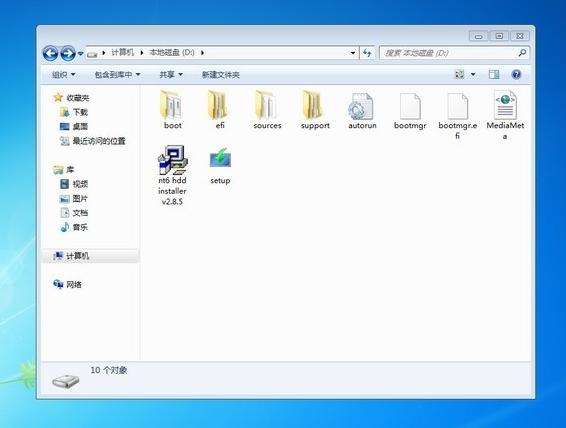
硬盘图-1
解压后,把nt6hdd installer v3.1.2.exe复制到和刚才解压出来的Win8一个目录下,
然后右键点击NT6,选择以管理员身份运行

硬盘安装图-2
在win7下安装的,选择2,你可以看一下NT6的提示,如果是XP那么选1
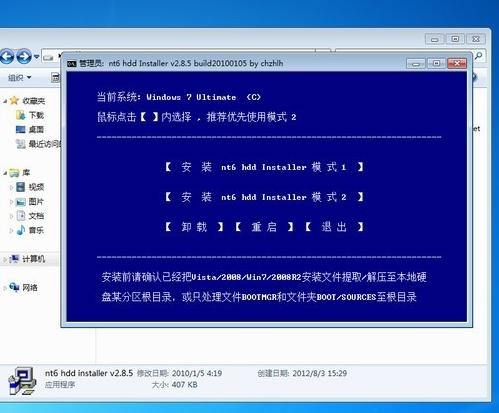
硬盘图-3
提示安装完成,重启电脑

安装系统图-4
重启的时候多了下面的nt6 hdd installer mode 2 [启动EMS],通过键盘的上下选中,回车进入
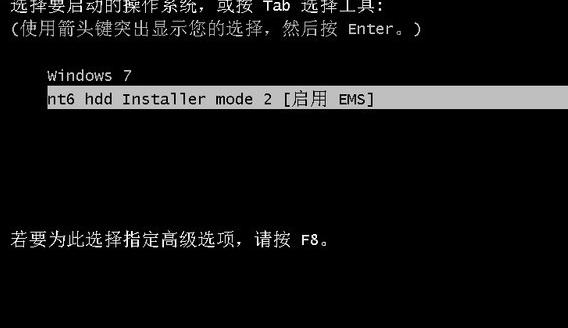
win8图-5
开始加载安装文件,稍等一下
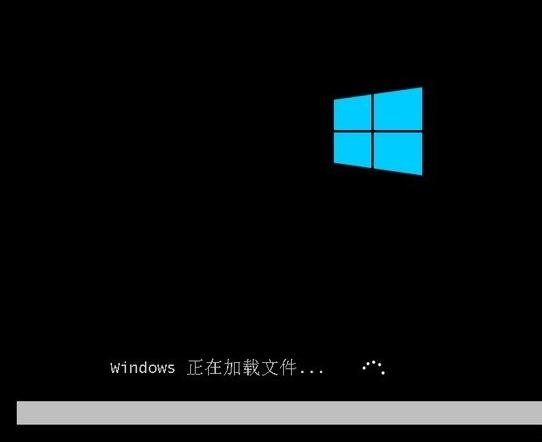
win8图-6
直接点下一步
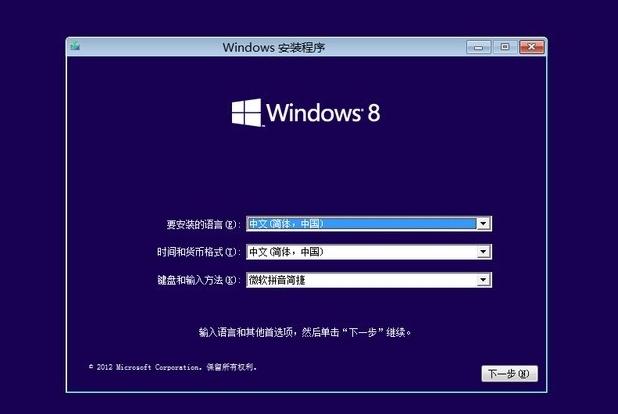
硬盘安装图-7
选择:现在安装
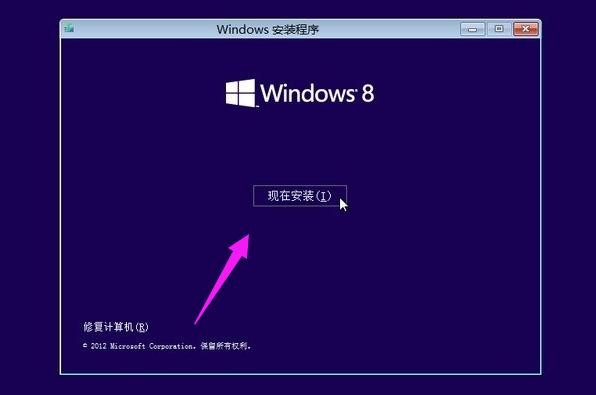
win8图-8
Win8.1的安装程序正在启动
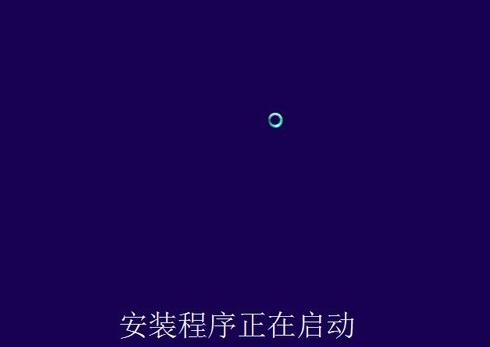
安装系统图-9
选择“我接受许可条款”,然后点击:下一步
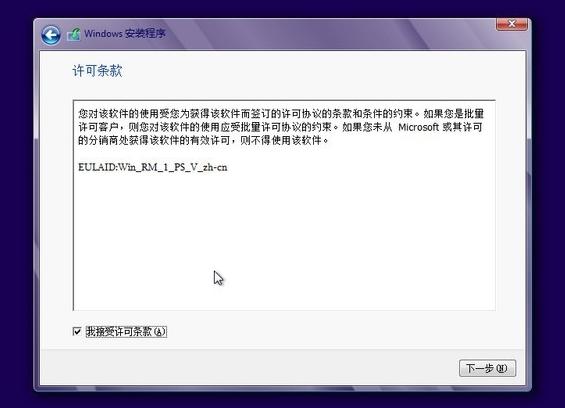
硬盘图-10
这里一定要选择【自定义:仅安装安装Windows(高级)】
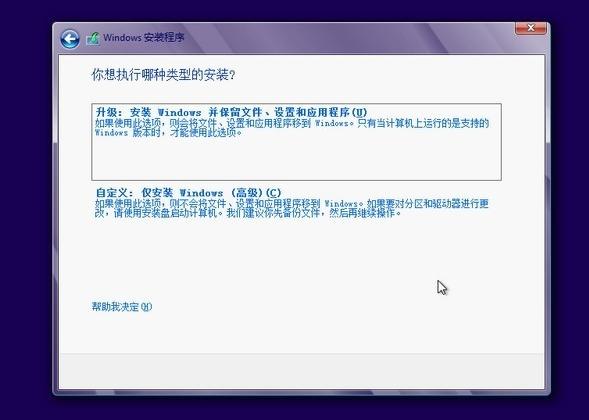
win8图-11
要格式化你的系统盘,如果不格式化的话,安装好以后,会有两个系统!点击:驱动器选项(高级)
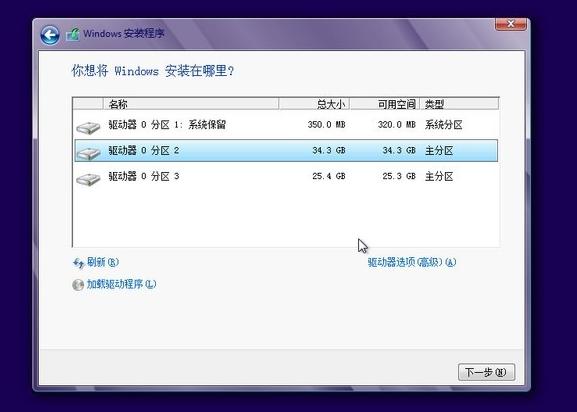
win8图-12
这时驱动器选项(高级)会消失,然后会多出删除、格式化和新建三个选项,选中你要安装的分区,一般为C盘,然后点格式化,在弹出的框里选ok,然后选中刚才格式化的分区,点下一步
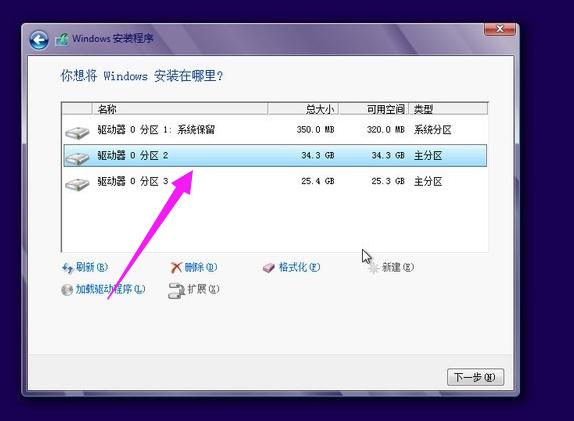
win8图-13
如果是新硬盘,可以选择新建,建立新的分区,以前装过系统的老硬盘,可以跳过此步
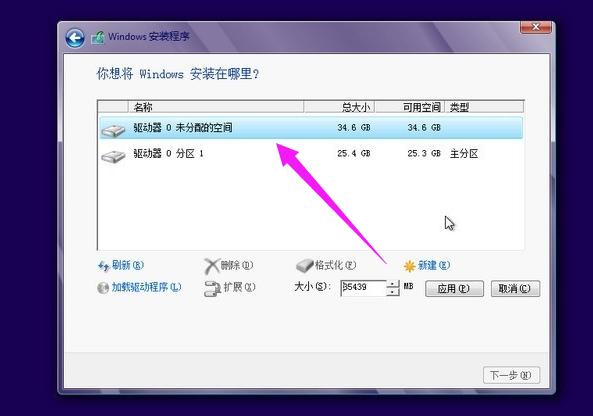
win8图-14
开始自动安装Win8了,这一步时间比较长,耐心等待一下
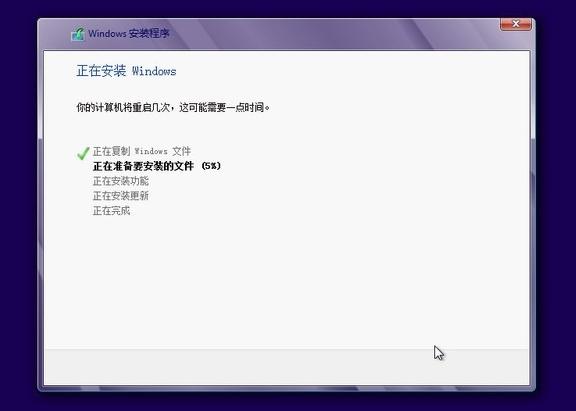
安装系统图-15
安装过程中大概要重启三次
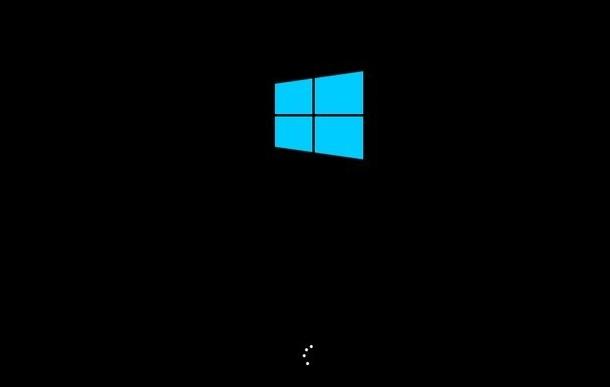
硬盘图-16
系统已经安装好了,下面是进行设置的阶段,输入电脑的名称
(不是账户名)
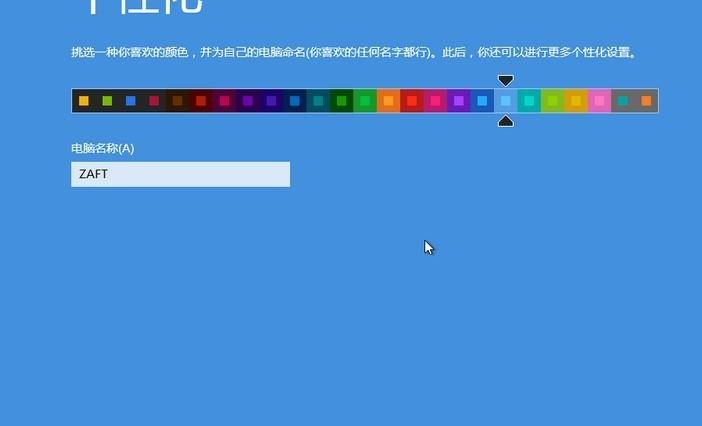
硬盘图-17
嫌麻烦可以选择快速设置,我建议选择自定义
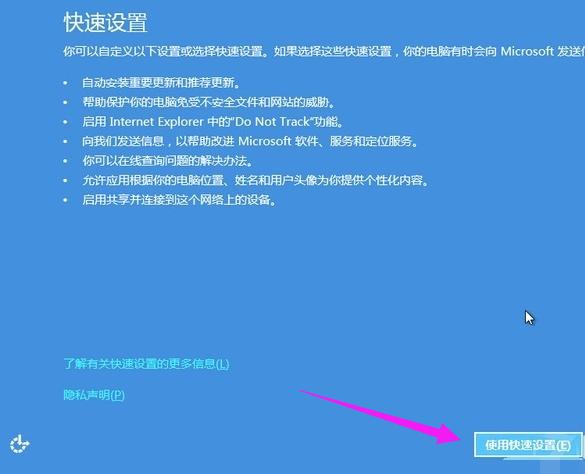
win8图-18
如果是在家里,选择是,如果是办公电脑这样的环境,建议选否
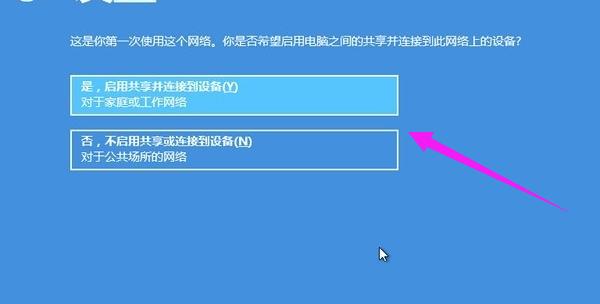
win8图-19
这里设置自动更新和隐私保护,那个SmartScreen检查文件和应用,我个人觉得没用,而且还会添倒忙
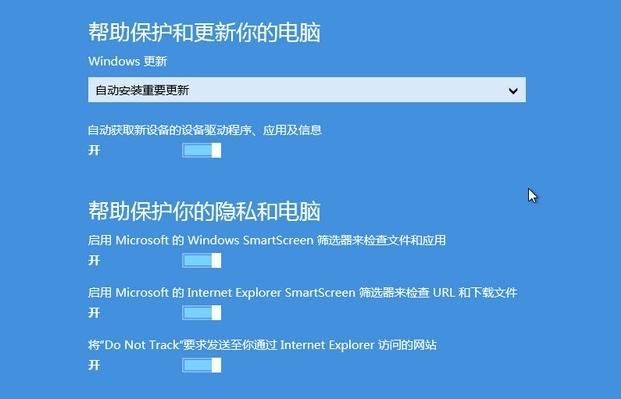
硬盘安装图-20
这里默认是否,可以直接下一步,如果有兴趣愿意发送你的资料给微软,可以选成是
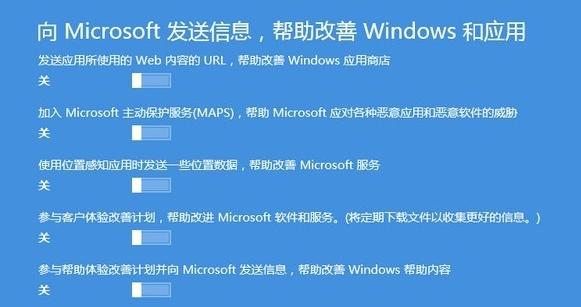
硬盘图-21
这一步,上买呢的查询可以打开,下面的共享信息,我个人觉得还是默认不打开的好,用的时候再打开
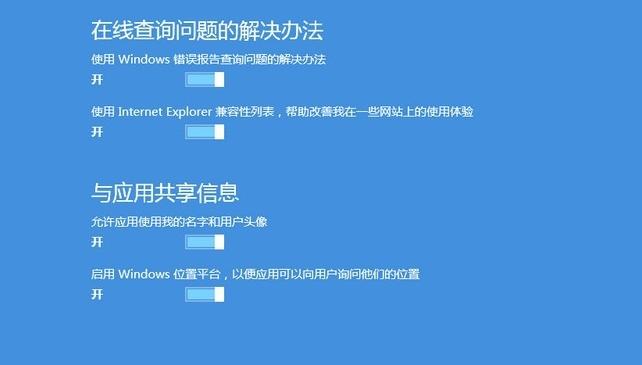
安装系统图-22
电脑必须联网才行,如果你想用,可以输入你的Windows LiveID帐号,然后点下一步,使用网络账户可以更新你在商店下载的软件应用、同步浏览器书签等。如果你习惯了用win7那样的本地帐号,点左下角的的不使用MicroSoft帐号登录
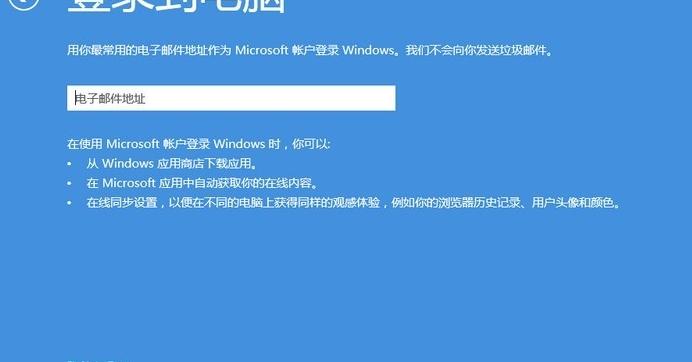
硬盘图-23
选择不使用MicroSoft帐号登录后,会出现下面这个界面,然后选择本地账户,进行设置
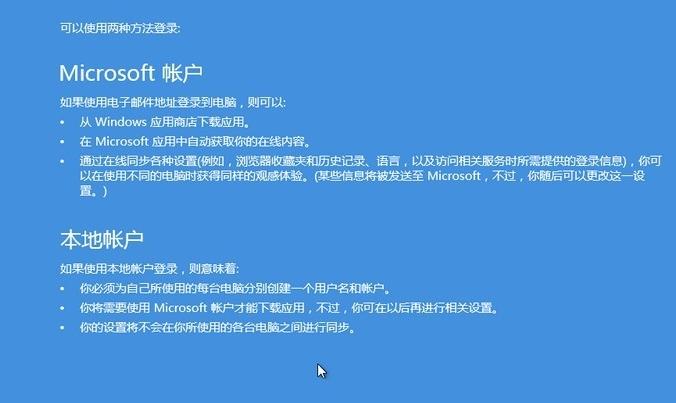
硬盘安装图-24
输入你的本地帐号的帐户名,密码可以设置,也可以留空不设置,然后点完成
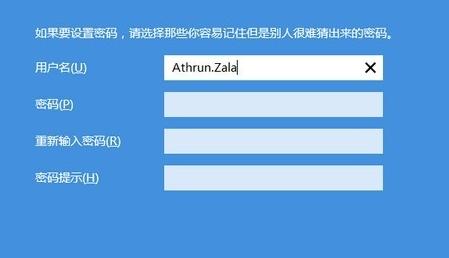
硬盘图-25
现在Win8就安装和设置好了,下面是系统自动进行最后的设置

安装系统图-26
直接进入了Metro开始菜单,开始使用你的Win8吧,电脑已经安装好了。
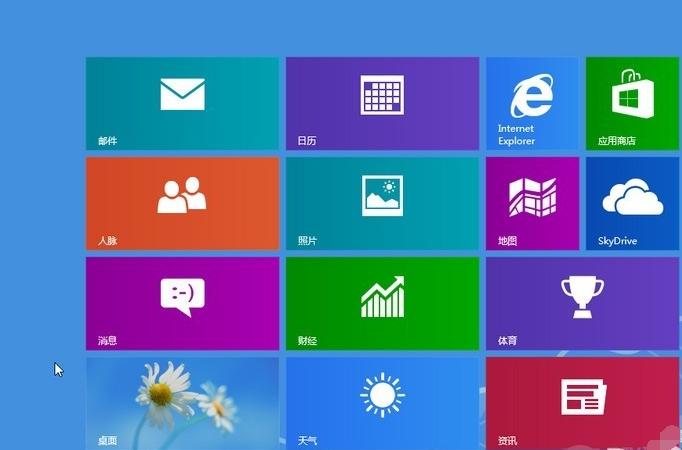
硬盘安装图-27
以上就是使用硬盘安装Win8系统的操作方法了。
推荐系统
windows11中文版镜像 微软win11正式版简体中文GHOST ISO镜像64位系统下载
语言:中文版系统大小:5.31GB系统类型:Win11windows11中文版镜像 微软win11正式版简体中文GHOST ISO镜像64位系统下载,微软win11发布快大半年了,其中做了很多次补丁和修复一些BUG,比之前的版本有一些功能上的调整,目前已经升级到最新版本的镜像系统,并且优化了自动激活,永久使用。windows11中文版镜像国内镜像下载地址微软windows11正式版镜像 介绍:1、对函数算法进行了一定程度的简化和优化
微软windows11正式版GHOST ISO镜像 win11下载 国内最新版渠道下载
语言:中文版系统大小:5.31GB系统类型:Win11微软windows11正式版GHOST ISO镜像 win11下载 国内最新版渠道下载,微软2022年正式推出了win11系统,很多人迫不及待的要体验,本站提供了最新版的微软Windows11正式版系统下载,微软windows11正式版镜像 是一款功能超级强大的装机系统,是微软方面全新推出的装机系统,这款系统可以通过pe直接的完成安装,对此系统感兴趣,想要使用的用户们就快来下载
微软windows11系统下载 微软原版 Ghost win11 X64 正式版ISO镜像文件
语言:中文版系统大小:0MB系统类型:Win11微软Ghost win11 正式版镜像文件是一款由微软方面推出的优秀全新装机系统,这款系统的新功能非常多,用户们能够在这里体验到最富有人性化的设计等,且全新的柔软界面,看起来非常的舒服~微软Ghost win11 正式版镜像文件介绍:1、与各种硬件设备兼容。 更好地完成用户安装并有效地使用。2、稳定使用蓝屏,系统不再兼容,更能享受无缝的系统服务。3、为
雨林木风Windows11专业版 Ghost Win11官方正式版 (22H2) 系统下载
语言:中文版系统大小:4.75GB系统类型:雨林木风Windows11专业版 Ghost Win11官方正式版 (22H2) 系统下载在系统方面技术积累雄厚深耕多年,打造了国内重装系统行业的雨林木风品牌,其系统口碑得到许多人认可,积累了广大的用户群体,雨林木风是一款稳定流畅的系统,一直以来都以用户为中心,是由雨林木风团队推出的Windows11国内镜像版,基于国内用户的习惯,做了系统性能的优化,采用了新的系统
雨林木风win7旗舰版系统下载 win7 32位旗舰版 GHOST 免激活镜像ISO
语言:中文版系统大小:5.91GB系统类型:Win7雨林木风win7旗舰版系统下载 win7 32位旗舰版 GHOST 免激活镜像ISO在系统方面技术积累雄厚深耕多年,加固了系统安全策略,雨林木风win7旗舰版系统在家用办公上跑分表现都是非常优秀,完美的兼容各种硬件和软件,运行环境安全可靠稳定。win7 32位旗舰装机版 v2019 05能够帮助用户们进行系统的一键安装、快速装机等,系统中的内容全面,能够为广大用户
番茄花园Ghost Win7 x64 SP1稳定装机版2022年7月(64位) 高速下载
语言:中文版系统大小:3.91GB系统类型:Win7欢迎使用 番茄花园 Ghost Win7 x64 SP1 2022.07 极速装机版 专业装机版具有更安全、更稳定、更人性化等特点。集成最常用的装机软件,集成最全面的硬件驱动,精心挑选的系统维护工具,加上独有人性化的设计。是电脑城、个人、公司快速装机之首选!拥有此系统
番茄花园 Windows 10 极速企业版 版本1903 2022年7月(32位) ISO镜像快速下载
语言:中文版系统大小:3.98GB系统类型:Win10番茄花园 Windows 10 32位极速企业版 v2022年7月 一、系统主要特点: 使用微软Win10正式发布的企业TLSB版制作; 安装过程全自动无人值守,无需输入序列号,全自动设置; 安装完成后使用Administrator账户直接登录系统,无需手动设置账号。 安装过程中自动激活
新萝卜家园电脑城专用系统 Windows10 x86 企业版 版本1507 2022年7月(32位) ISO镜像高速下载
语言:中文版系统大小:3.98GB系统类型:Win10新萝卜家园电脑城专用系统 Windows10 x86企业版 2022年7月 一、系统主要特点: 使用微软Win10正式发布的企业TLSB版制作; 安装过程全自动无人值守,无需输入序列号,全自动设置; 安装完成后使用Administrator账户直接登录系统,无需手动设置账号。 安装过程
相关文章
- Win 8平板电脑无法连接网络打印机出错0X00000490的处理办法
- Win8系统共享打印机失败提示0x000006d9出错
- Win10浏览版系统反馈流程大揭秘
- 装机高手教你怎样运用U盘修好软件
- Win8运行扫描仪扫描文件的办法
- 大神教您win10系统给iE浏览器历史记录加密的问题(图文)
- 微信群聊天组退出办法介绍_其它聊天
- 0x00000c4蓝屏代码是什么意思?0x00000c4蓝屏代码解决办法
- win7系统下QQ音乐打开不了的处理办法
- win10压缩文件损坏怎样修好
- xp升级win7,本文教您xp怎样升级win7系统
- 如何去掉页眉,本文教您Word如何去掉页眉
- qq2015等级隐藏办法_腾讯QQ
- WinXP超级终端的容易设置图文详细教程
- 帮您恢复刚刚重装win7系统开机速度就很慢的步骤?
- win7怎样还原系统,本文教您怎样一键还原重装系统(安装系统)
- 金士顿U盘怎样用量产工具做出打开盘
- windows7开机后 此window副本不是正版
热门系统
- 1华硕笔记本&台式机专用系统 GhostWin7 32位正式旗舰版2018年8月(32位)ISO镜像下载
- 2深度技术 Windows 10 x86 企业版 电脑城装机版2018年10月(32位) ISO镜像免费下载
- 3电脑公司 装机专用系统Windows10 x86喜迎国庆 企业版2020年10月(32位) ISO镜像快速下载
- 4雨林木风 Ghost Win7 SP1 装机版 2020年4月(32位) 提供下载
- 5深度技术 Windows 10 x86 企业版 六一节 电脑城装机版 版本1903 2022年6月(32位) ISO镜像免费下载
- 6深度技术 Windows 10 x64 企业版 电脑城装机版2021年1月(64位) 高速下载
- 7新萝卜家园电脑城专用系统 Windows10 x64 企业版2019年10月(64位) ISO镜像免费下载
- 8新萝卜家园 GhostWin7 SP1 最新电脑城极速装机版2018年8月(32位)ISO镜像下载
- 9电脑公司Ghost Win8.1 x32 精选纯净版2022年5月(免激活) ISO镜像高速下载
- 10新萝卜家园Ghost Win8.1 X32 最新纯净版2018年05(自动激活) ISO镜像免费下载
热门文章
- 1迅雷云播“手机看片神器”使用教程(随时随地秒速离线云播放)
- 2微信公众号怎么年审? 微信公众号年审流程及所需材料介绍
- 3Win10怎么设置网络按流量计费 Win10网络设置流量收费教程
- 4Steam提示“需要在线进行更新,请确认您的网络连接正常”怎么办?
- 5i7 6700主频是多少 i7-6700参数详解
- 6win7蓝屏代码7f指什 怎么解决 很严重
- 7安卓手机安装运行win7系统教程 安卓手机装win7系统教程
- 8华硕b460主板装win7系统及bios设置教程 10代CPU安装Win7教程 BIOS设置 U盘启动 完美支持USB驱动
- 9aoc一体机电脑win10改win7系统及bios设置
- 10高通骁龙8cx怎么样 高通骁龙8cx处理器详细介绍
常用系统
- 1番茄花园 Windows 10 极速企业版 2018年10月(64位) 提供下载
- 2笔记本&台式机专用系统 Windows10 企业版 2019年10月(64位) 提供下载
- 3新萝卜家园电脑城专用系统 Windows10 x64 企业版2020年12月(64位) ISO镜像免费下载
- 4笔记本系统Ghost Win8.1 (X64) 六一节 全新纯净版2020年6月(永久激活) 提供下载
- 5新萝卜家园电脑城专用系统 Windows10 x64 企业版 版本1903 2021年11月(64位) ISO镜像免费下载
- 6笔记本&台式机专用系统 GhostWin7 32位新春特别 旗舰版2020年2月(32位) ISO镜像免费下载
- 7新萝卜家园 Ghost Win7 x64 SP1 极速版2019年4月(64位) 好用下载
- 8深度技术 GHOSTXPSP3 喜迎国庆 电脑城极速装机版 2020年10月 ISO镜像高速下载
- 9笔记本系统Ghost Win8.1 (32位) 元旦特别 极速纯净版2021年1月(免激活) ISO镜像高速下载
- 10雨林木风系统 Ghost XP SP3 中秋特别 装机版 YN2021年9月 ISO镜像高速下载

























